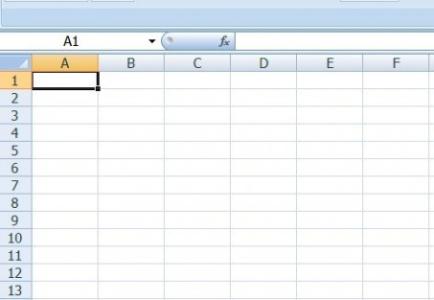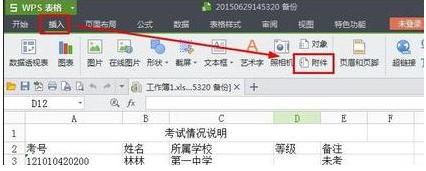发布时间:2022年04月15日 08:56:26分享人:死我胯下来源:互联网1
Excel表格中怎样提取字符串中的特定字符。除了直接输入外,从已存在的单元格内容中提取特定字符输入,绝对是一种省时又省事的方法,特别是对一些样式雷同的信息更是如此,比如员工名单、籍贯等信息。
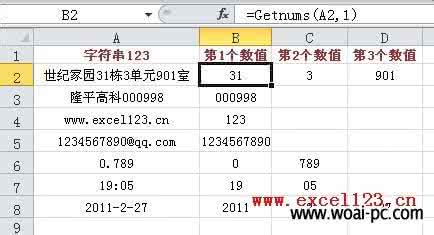
如果我们想快速从A4单元格中提取称谓的话,最好使用“=RIGHT(源数据格,提取的字符数)”函数,它表示“从A4单元格最右侧的字符开始提取2个字符”输入到此位置。当然,如果你想提取姓名的话,则要使用“=LEFT(源数据格,提取的字符数)”函数了。还有一种情况,我们不从左右两端开始,而是直接从数据中间提取几个字符。比如我们要想从A5单元格中提取“武汉”两个字时,就只须在目标单元格中输入“=MID(A5,4,2)”就可以了。意思是:在A5单元格中提取第4个字符后的两个字符,也就是第4和第5两个字。
爱华网本文地址 » http://www.413yy.cn/a/234161/627489532.html
更多阅读

怎样给Excel表格中的数据排序――简介排序是excel表格中很重要的一项功能,特别是在做报表的时候,下面我为大家介绍一下此项功能,希望能给大家在工作中有所帮助!怎样给Excel表格中的数据排序――方法/步骤怎样给Excel表格中的数据排序 1
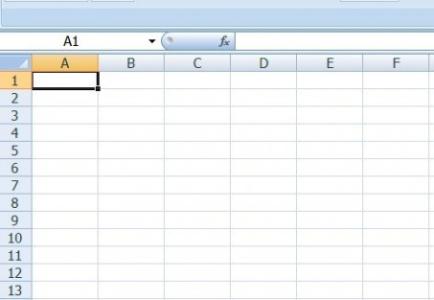
excel在我们工作中少不了,特别是做一些表格的时候,我们用到就很方便啦,但有时候我们会遇到一些困扰,在这里跟大家分享怎样在excel 2007表格中绘制斜线。怎样在excel2007中画斜线 精――工具/原料excel2007怎样在excel2007中画斜线 精―

在wps表格中可以将数据生成各种各样的图表,例如我们可以在wps表格中制作移动平均线图表,下面就让小编告诉你在wps表格中怎样制作移动平均线图表 的方法。在wps表格中制作移动平均线图表的方法我们先计算了一下平均分,在平均分的那一

对于wps表格中存在的空白行,我们一般都会将其删除,一行一行地删除太慢了,如果我们想要批量删除空白行,应该怎么办呢?下面就让小编告诉你在wps表格中怎样批量删除空白行 的方法。在wps表格中批量删除空白行的方法:打开数据表格后全选
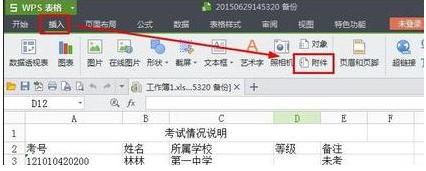
在日常中,我们除了需要在wps表格中录入数据外,可能还需要在其中添加附件,对于小白来说,可能不知道怎样在wps表格中添加附件,下面就让小编告诉你 在wps表格中怎样添加附件的方法。在wps表格中添加附件的方法:1、打开一个电子表格,要在这个
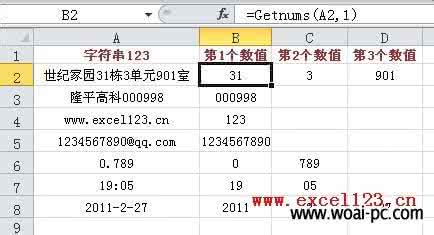
 爱华网
爱华网